Ενεργοποίηση προώθησης θύρας για το D-Link DSL-2640T
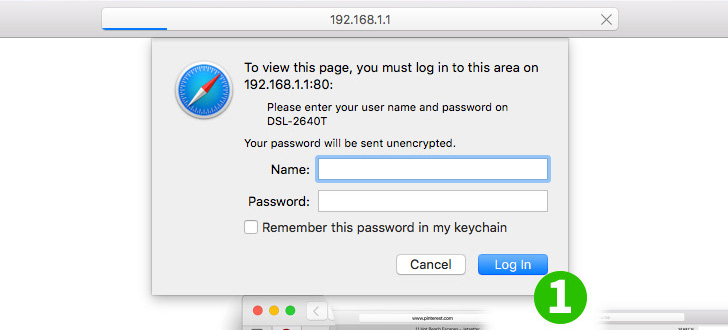
1 Συνδεθείτε στο δρομολογητή και εισαγάγετε το όνομα χρήστη και τον κωδικό πρόσβασης (προεπιλογή ip: 192.168.1.1, προεπιλεγμένο όνομα χρήστη: admin, προεπιλεγμένος κωδικός πρόσβασης: admin)

2 Επιλέξτε "Advanced" από το κύριο μενού
3 Επιλέξτε "Virtual Server" από το αριστερό υπομενού
4 Επιλέξτε το "LAN IP" του υπολογιστή που εκτελεί το cFos Personal Net
5 Επιλέξτε την κατηγορία διακομιστή κάνοντας κλικ στο κουμπί "Servers"
6 Επιλέξτε τους κανόνες κάνοντας κλικ στο "Web Server"
7 Προσθέστε τους κανόνες κάνοντας κλικ στο κουμπί "Add"
8 Αποθηκεύστε τις νέες ρυθμίσεις κάνοντας κλικ στο κουμπί "Apply"

9 Επιλέξτε "Tools" από το επάνω κεντρικό μενού
10 Επιλέξτε "System" από το αριστερό υπομενού
11 Εφαρμόστε τις ρυθμίσεις και επανεκκινήστε το δρομολογητή κάνοντας κλικ στο κουμπί "Save and Reboot"
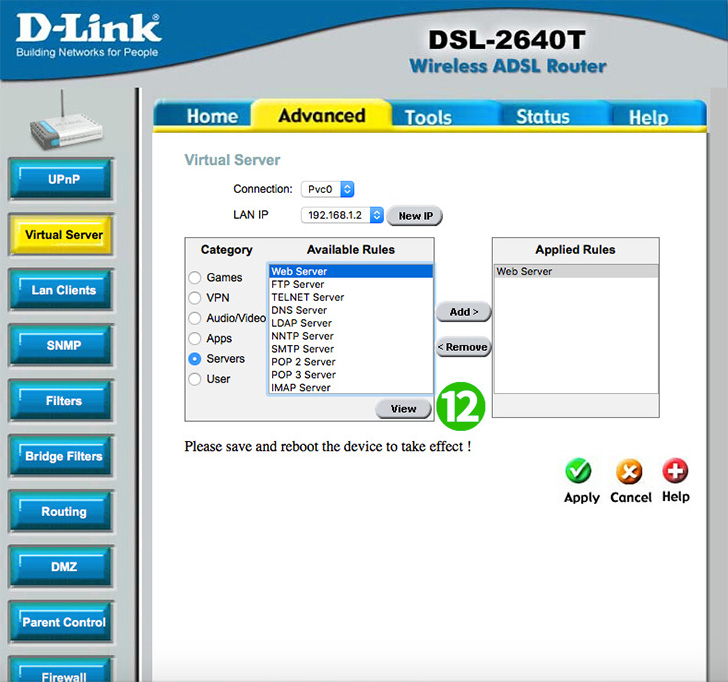
12 Μπορείτε να επιλέξετε "View" για να δείτε τη θύρα που προωθείται

Η προώθηση των θυρών έχει ρυθμιστεί τώρα για τον υπολογιστή σας!
Ενεργοποίηση προώθησης θύρας για το D-Link DSL-2640T
Οδηγίες για την ενεργοποίηση του Port Forwarding για το D-Link DSL-2640T